在圖面或草圖中設定文字的屬性。
存取方式
-
塑型環境:
功能區:「草圖」頁籤
 「建立」面板
「建立」面板  「文字」
「文字」 或「引線文字」
或「引線文字」
-
圖面環境:
功能區:「註解」頁籤
 「文字」面板
「文字」面板  「文字」
「文字」 或「引線文字」
或「引線文字」
在標註或孔註記上按一下右鍵,然後按一下「文字」。
功能區:「註解」頁籤
 「文字」面板
「文字」面板  「文字」
「文字」 或「引線註記」
或「引線註記」
建立螺紋註記後,請儲存檔案。然後,按兩下螺紋註記。文字編輯器會開啟。
 型式
型式
指定要套用至文字的文字型式。按一下箭頭,並從可用文字型式清單中進行選取。
文字與字體屬性
指定所選文字的段落屬性。
 項目符號與編號
項目符號與編號
- 建立帶項目符號或編號的清單。
 對正方式
對正方式
-
在文字方塊中定位文字。下圖說明對正方式選項與文字方塊點之間的關係。
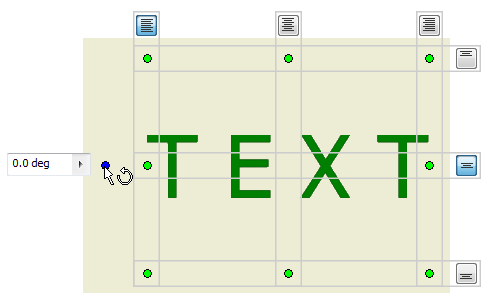
 基準線對齊方式
基準線對齊方式
-
選取了「單行文字」及建立草圖文字時可用。
 單行文字
單行文字
-
用於移除多行文字中的所有換行字元。僅適用於草圖文字。
 行距
行距
- 設定文字行之間的距離。
間距值:將行距設定為「精確」或「多行」時,指定行距值。
 配合文字
配合文字
-
用於調整文字大小,以佈滿指定的空間 (例如文字方塊)。僅適用於草圖文字。
 拉伸百分比
拉伸百分比
-
指定文字寬度。輸入 100 可顯示所設計的文字,輸入 50 會減少文字寬度的 50%。
- 旋轉角度,旋轉
-
圍繞插入點旋轉文字。例如,如果文字是以左上角為基準對齊的,則圍繞左上角旋轉文字。
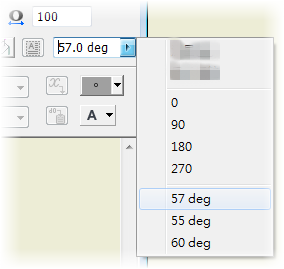
對於圖面註記,請按一下箭頭以選取旋轉方位,或在編輯方塊中輸入旋轉角度。對於草圖文字,請從清單中選取旋轉選項,或建立新的 UCS 以定位文字。
- 字體
-
指定文字字體。按一下箭頭,然後從可用字體清單中進行選取。
- 字體大小
-
以圖紙單位設定文字高度 (英吋或公釐)。輸入大小,或按一下箭頭,然後從清單中選取大小。
提示: 編輯標準設定可自訂預先定義的字體大小的清單。開啟「型式與標準編輯器」並按一下目前標準。然後在「一般」頁籤「預置值」清單中加入或移除字體大小。 - 顏色
-
指定文字顏色。按一下「顏色」指令,然後從「顏色」對話方塊中選取顏色。在「顏色」對話方塊中,選取「依圖層」勾選方塊設定由文字圖層指定的顏色。清除該勾選框,以選取顏色。「顏色」指令展示選取的顏色或圖層顏色。
-
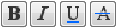 文字型式
文字型式
-
設定型式。按一下「粗體」、「斜體」或「刪除線」,以將型式套用至文字。
 堆疊
堆疊
-
堆疊字串,以建立對角線或水平堆疊分數,和上標或下標字串。選取的字串為正確的堆疊格式時可用。
正確堆疊格式的範例:
- 1#2,可堆疊為對角線分數。
- 1/2,可堆疊為水平分數。
- 1^2,可堆疊為公差 (1 在 2 之上)。
提示: 若要編輯堆疊文字的性質,請在編輯欄位中選取堆疊文字,按一下右鍵,並選取「性質」。  文字大小寫
文字大小寫
- 將選取的字串轉換為大寫、小寫或標題大小寫。
 文字方塊
文字方塊
-
允許約束和標註文字。僅適用於草圖文字。
- 背景填滿
- 指定文字字串的背景顏色。

 文字邊框/無文字邊框
文字邊框/無文字邊框
-
指定文字或引線文字周圍有邊框或無邊框。選取「文字邊框」時,產生的文字將被邊框圍繞。
 符號
符號
- 在插入點將符號插入文字中。按一下箭頭,並從選項板中選取符號。最上面的三個符號是直徑符號、度符號和正負符號,它們使用作用中字體。所有其他符號都使用 AIGDT 字體。在圖面中,可用的符號由作用中的特徵控制框型式決定。
位於符號清單底部的 Windows「字元對映」指令可用於存取除標準鍵盤字元以外的其他字元。在「字元對映」中,按一下字元、「選取」,然後按一下「複製」。在「設定文字格式」窗格中,按一下右鍵並選取「貼上」。
模型、圖面和自訂性質
擷取模型性質時,模型來源取決於草圖類型:
-
圖紙或草圖視圖草圖
圖紙上第一個視圖的頂層模型。如果刪除圖紙上的第一個基本視圖,則圖紙上的下一個基本視圖將成為性質的資料來源。
-
視圖草圖
視圖的頂層模型。
- 類型
-
指定圖面、來源模型或在「文件設定」對話方塊的「圖面」頁籤上指定之自訂性質來源檔 (針對外部和模型自訂性質) 的性質和參數類型。
注意:
- 參數 - 模型:列示在您加入標註或特徵時自動加入至模型中的具名參數。
- 使用者參數:用於列示已加入至模型中的使用者參數。
- 標準性質是圖面或模型檔案中定義的性質集。
- 如果來源模型或圖面至少包含一個自訂性質,則自訂性質會填入清單。
- 圖面性質會將圖紙數目參數填入清單。
- 圖紙性質會將圖紙性質填入清單。
- 選取「模型規劃」性質類型,以將模型狀態名稱加入至圖面視圖標示。
- 在板金圖面中,選取「板金性質」類型,以在文字中加入展開圖實際範圍面積、寬度或長度。
- 選取「提示資料」可存取「編輯欄位文字」關聯式功能表選項,您可在其中編輯提示資料的值。
- 選取「物理性質 - 模型」性質類型,以在文字中加入模型質量、密度、體積和面積。如果物理性質的顯示值為「不適用」,則模型的物理性質是過期的。若要更新模型,請開啟模型檔案並選擇「管理」頁籤
 「更新」面板
「更新」面板  「更新質量」。
「更新質量」。
- 透過單位字串顯示所有物理性質的值。
- 來源
-
列示與所選類型相關聯的性質和參數的可用來源。選取您將使用的性質或參數的來源。
- 性質
- 指定與所選類型和來源關聯的性質。建立或編輯所有圖面文字 (包括註記中的文字性質、引線文字、草圖文字、符號文字、標題欄框和圖框文字) 時,該選項可用。
- 參數
-
指定與所選類型和來源關聯的參數,以插入文字中。按一下箭頭,並從清單中選取。
- 精確度
-
指定文字中顯示的數字性質的精確度。從清單中選取所需精確度。
 加入
加入
-
根據「類型」、「來源」、「性質」或「參數」,在插入點將選取的性質或參數插入文字中。
縮放
若要縮放編輯的文字,請將游標放置在編輯欄位中,按住鍵盤上的 Ctrl 鍵並捲動滑鼠滾輪。
拼字檢查
啟用拼字檢查後,Inventor 會在您於「設定文字格式」對話方塊中鍵入內容時自動檢查拼字。
在「設定文字格式」對話方塊中輸入的單字,會與預設字典及作用中的自訂字典中的單字進行比對。紅色曲線表示可能存在拼字問題。在標幟的單字上按一下右鍵,以存取相關選項來解決拼字問題:
- 從清單中選取替用單字。
- 按一下「忽略」或「全部忽略」,可保持單字不變
- 若要不變更該單字並將其加入字典,請按一下「加入至字典」。
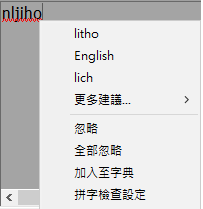
使用「應用程式選項」對話方塊 (「工具」頁籤  「選項」面板
「選項」面板  「應用程式選項」) 中「一般」頁籤上的設定,來管理拼字檢查和自訂字典。依預設,拼字檢查已打開。
「應用程式選項」) 中「一般」頁籤上的設定,來管理拼字檢查和自訂字典。依預設,拼字檢查已打開。